
Ես երկու անգամ ստացել եմ ակտիվացման կոդ: Ես Hacked?
Օգոստոս 20, 2021
Ինչու՞ հեռացվեցին Telegram- ի անդամները:
Օգոստոս 28, 2021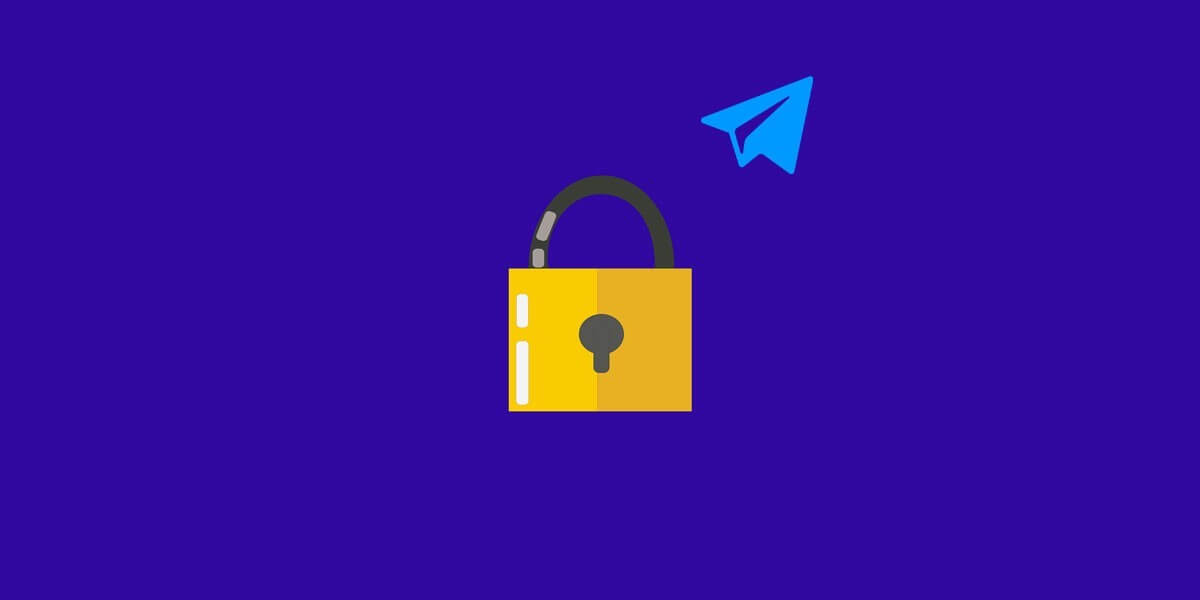
Telegram- ում արգելափակման նշաններ
Ակնթարթային հաղորդագրությունների փոխանակումը դարձել է երկրորդ բնույթ բոլորիս համար: Շփվելու համար բոլորն օգտագործում են ակնթարթային հաղորդագրությունների հավելվածներ: Telegram հայտնի հավելված է, որը թույլ է տալիս մեզ շատ արագ կիսվել մեր ընկերների և ընտանիքի հետ: Այնուամենայնիվ, Telegram-ի անվտանգությունը նույնպես մտահոգիչ է: Այն չի առաջարկում ծայրից ծայր կոդավորում և պահպանում է օգտատերերի տվյալները սերվերների վրա՝ դարձնելով այն խոցելի կիբեր հարձակումներից: Այնուամենայնիվ, այն առաջարկում է տարբերակ, որը թույլ է տալիս արգելափակել որոշ մարդկանց կամ որոշ անծանոթների Telegram-ում և կանխել նրանց հաղորդագրություններ ուղարկելը ապագայում: Այլ մարդիկ նույնպես կարող են դա անել ձեզ հետ: Երբ Telegram-ի արգելափակումն իրականացվում է, դուք ծանուցումներ չեք ստանա։ Այնուամենայնիվ, կան մի քանի նշաններ և նշաններ, որոնք դուք կարող եք նկատել, եթե ուշադիր նայեք:
Ինչպես իմանալ, որ արգելափակված եք Telegram-ում
Երբ ինչ-որ մեկին արգելափակեք կամ արգելափակեք, պրոֆիլի տեղեկատվությունը տեսանելի չի լինի մյուս օգտատիրոջը: Որոշ նշաններ հաստատում են կասկածը։ Անձի առցանց կարգավիճակը ցուցանիշներից մեկն է։ Եթե:
- Չկա «Վերջին այցելություն» կամ «Առցանց» կարգավիճակ.
- Telegram-ում կոնտակտի արգելափակումը նշանակում է, որ նրանք այլևս չեն կարող տեսնել ձեր կարգավիճակի թարմացումները:
- Կոնտակտը չի ստանում ձեր հաղորդագրությունները.
- Երբ կապը կորչում է Telegram-ում, նրանց ուղարկած հաղորդագրություններն այլևս չեն հասնում ձեզ։
- Դուք չեք կարող տեսնել անձի պրոֆիլի նկարը;
- Ձեր արգելափակած կոնտակտները զրկվում են մեսենջերի պրոֆիլում օգտագործվող լուսանկարից:
- Դուք չեք կարող զանգահարել այն անձին, ով օգտագործում է Telegram;
- Եթե ինչ-որ մեկին արգելափակեք, զանգը չի ավարտվում կամ ցուցադրում է գաղտնիության ծանուցում:
- Telegram-ի թիմից «հաշվի ջնջված» հաղորդագրություն չկա:
Եթե ինչ-որ մեկին արգելափակեք, «Հաշիվը ջնջված է» նախազգուշացումը չի ցուցադրվի:
Դրանք բոլորը նշանակում են, որ դուք գործ ունեք Telegram հավելվածի արգելափակման հետ: Ավելին, դուք կարող եք օգտագործել մեկ այլ հաշիվ՝ ստուգելու անձի պրոֆիլը՝ կասկածը հաստատելու համար:
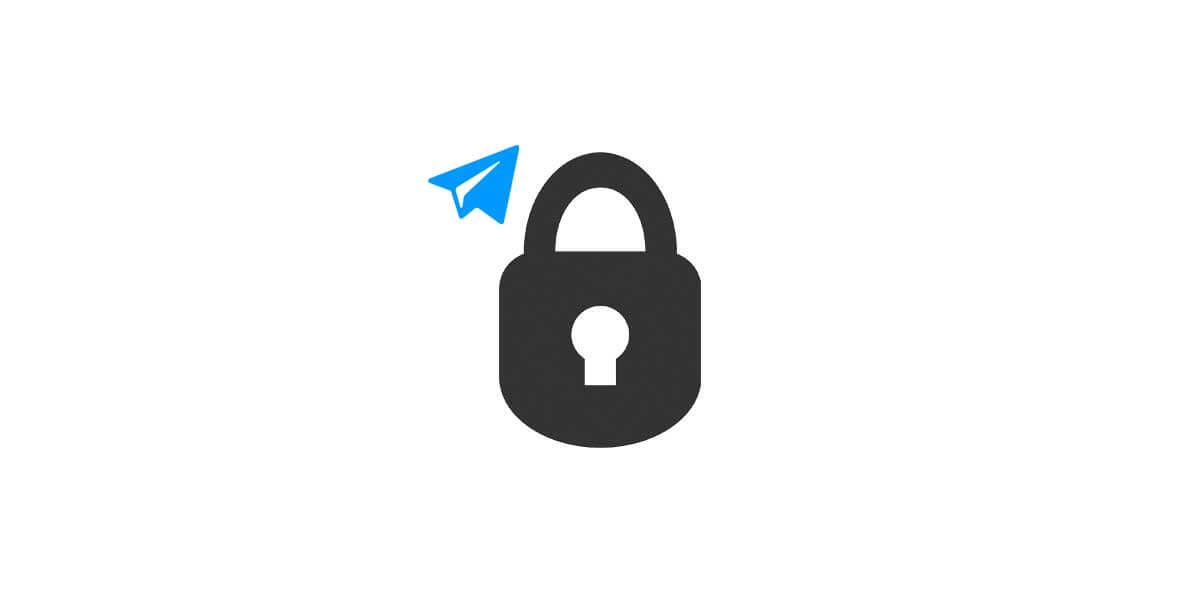
Արգելափակել Telegram-ում
Արգելափակե՞լ օգտատերին Telegram-ում Android-ի համար:
Դուք պետք է որոշ քայլեր ձեռնարկեք՝ Android սարքի միջոցով ինչ-որ մեկին Telegram հավելվածում արգելափակելու համար: Գործընթացը պետք է ընթանա քայլ առ քայլ:
- Բացեք Telegram հավելվածը ձեր Android սարքում:
- Կտտացրեք «Երեք հորիզոնական գծեր» վերին ձախ անկյունից:
- Ընտրեք Կոնտակտներ:
- Ոլորեք ներքև՝ ավելի շատ կոնտակտներ ուսումնասիրելու համար:
- Ընտրեք այն կոնտակտը, որը ցանկանում եք արգելափակել:
- Հպեք Օգտվողի անուն կամ Հեռախոսահամար՝ զրույցը բացելու համար:
- Կրկին հպեք Պրոֆիլի նկար կամ օգտանուն:
- Այժմ սեղմեք երեք ուղղահայաց կետերի վրա:
- Ընտրեք արգելափակել օգտվողին:
- Վերջապես, սեղմեք արգելափակել օգտվողին կոճակը հաստատելու համար:
Հետևելով այս քայլերին՝ կարող եք արգելափակել կոնտակտները ձեր հեռագրային հաշվից՝ օգտագործելով Android-ը:
Telegram-ում օգտատերին iPhone-ի համար արգելափակելու հրահանգը:
Դուք պետք է հետևեք որոշ քայլերի՝ Telegram հավելվածում որևէ մեկին արգելափակելու համար՝ օգտագործելով iPhone սարքը, որը տարբերվում է Android սարքից:
- Բացեք Telegram հավելվածը ձեր iPhone սարքում:
- Կտտացրեք Կոնտակտները ներքևի նավիգացիոն տողից:
- Ոլորեք ներքև՝ ավելի շատ կոնտակտներ ուսումնասիրելու համար:
- Ընտրեք այն կոնտակտը, որը ցանկանում եք արգելափակել:
- Կտտացրեք օգտանունը կամ պրոֆիլը վերին նավիգացիոն տողից;
- Սեղմեք երեք հորիզոնական կետերի վրա:
- Ընտրեք արգելափակել օգտվողին;
- Վերջապես, սեղմեք Block [Username]-ը հաստատելու համար:
Եթե կրկնում եք յուրաքանչյուր քայլը, կարող եք արգելափակել մի քանի օգտատերերի Telegram հավելվածից:
Արգելափակե՞լ օգտատերին Telegram-ում Windows-ի և Mac-ի համար:
Ինչ վերաբերում է բիզնեսի օգտագործմանը, ապա ավելի լավ է օգտագործել Windows-ի տարբերակը: Այն ընկերական է և շիտակ: Windows-ի կամ Mac OS-ի միջոցով Telegram-ում որևէ մեկին արգելափակելու քայլերը հետևյալն են.
- Բացեք ցանկացած վեբ զննարկիչ ձեր Windows կամ Mac OS-ում:
- Գնացեք Telegram վեբ:
- Մուտք գործեք ձեր Telegram հաշիվ;
- Սեղմեք վերևի ձախից երեք հորիզոնական գծերի վրա:
- Ընտրեք Կոնտակտներ:
- Ոլորեք ներքև կոնտակտների վրա՝ ավելի շատ կոնտակտներ ուսումնասիրելու համար:
- Ընտրեք կոնտակտը արգելափակելու համար:
- Չաթից, ներքևի աջ անկյունից կտտացրեք նրանց պրոֆիլի նկարին:
- Եվ սեղմեք ավելին:
- Ի վերջո, սեղմեք արգելափակել օգտվողի կոճակը:
Այդ կերպ օգտատերը արգելափակվում է։
Ինչպե՞ս միանգամից արգելափակել բոլոր կոնտակտները Telegram-ում:
Միշտ հարց է եղել՝ հնարավո՞ր է միանգամից արգելափակել բոլոր կոնտակտները, թե՞ ոչ։ Քանի որ Telegram-ում բոլոր կոնտակտները միանգամից արգելափակելու ներկառուցված հատկություն չկա, դա անհնար է: Բայց, հնարավոր է բոլորը միանգամից ջնջել։ Շատ արագ, դուք կարող եք ջնջել բոլոր կոնտակտները և անջատել ավտոմատ համաժամացման կապը: Այն մաքրում է ձեր բոլոր կոնտակտները ձեր հեռագրային հաշվից:

Telegram նշան
Telegram խմբերից որևէ մեկին արգելափակելու ուղիները:
Եթե դուք ստանում եք անցանկալի հաղորդագրություններ և լուսանկարներ խմբային օգտատերերից, կարող եք հեշտությամբ արգելափակել այդ անձին՝ կատարելով հետևյալ քայլերը.
- Բացեք Telegram-ը:
- Գնացեք խումբ, որտեղից հաղորդագրություններ եք ստանում:
- Սեղմեք խմբի պրոֆիլի նկարի վրա:
- Այժմ խմբերի անդամների ցանկից հպեք օգտվողի անունին կամ համարին:
- Եվ սեղմեք երեք ուղղահայաց կետերի վրա:
- Ընտրեք արգելափակել օգտվողին:
- Ի վերջո, կտտացրեք «Արգելափակել օգտվողին» կոճակը՝ հաստատելու համար:
Արգելափակե՞լ ինչ-որ մեկին Telegram-ի ալիքներից:
Ինչ-որ մեկին Telegram-ի ալիքից արգելափակելը անհրաժեշտ է, երբ դուք նյարդայնացած եք նրա հաղորդագրություններից: Դուք կարող եք դադարեցնել անհանգստությունը՝ արգելափակելով օգտատիրոջը, ինչպես ցույց են տալիս ստորև նշված քայլերը:
- Բացեք Telegram- ը ձեր սարքում:
- Գնացեք ալիք, որտեղից հաղորդագրություններ եք ստանում:
- Սեղմեք ալիքի պրոֆիլի նկարի վրա:
- Այժմ ալիքի անդամների ցանկից հպեք օգտանունին կամ համարին:
- Եվ սեղմեք երեք ուղղահայաց կետերի վրա:
- Ընտրեք արգելափակել օգտվողին:
- Վերջապես, կտտացրեք արգելափակել օգտվողին և ավարտվեց:
Եզրափակիչ մտքերը
Telegram-ում որոշ օգտատերերի արգելափակումը դադարեցնում է ցանկացած կապ այդ անձի հետ: Նրանք չեն կարողանա ստուգել ձեր պրոֆիլի նկարը, դուք չեք կարող նրանցից հաղորդագրություն ստանալ, նույնիսկ նրանք ուղարկում են ձեզ, և դուք նրանցից ձայնային և տեսազանգեր չեք ստանա: Բացի այդ, արգելափակված օգտվողները կտեսնեն մեկ նշան իրենց հաղորդագրության վրա, ինչը նշանակում է, որ ուղարկված է, բայց նրանք չեն տեսնի առաքված երկու նշան: Այս բոլոր նշանները կարող են ասել՝ արգելափակված եք, թե ոչ։




7 Comments
Շատ լավ է
Ինչպե՞ս կարող եմ իմանալ, արդյոք հաշիվն ինձ արգելափակել է: Որո՞նք են նշանները, բացի այն, որ պրոֆիլը չի ցուցադրվում:
Ողջույն, պարոն.
Եթե տեսնում եք «Ջնջված հաշիվ» կարգավիճակը, դա նշանակում է, որ դուք արգելափակված եք ձեր լսարանի կողմից:
Լավ հոդված
Լավ աշխատանք
Ինչպե՞ս կարող եմ ինչ-որ մեկին արգելափակել Telegram ալիքից:
Բարև Մարգարիտ,
Դուք կարող եք հեռացնել այն ալիքից: